対話管理ガイド
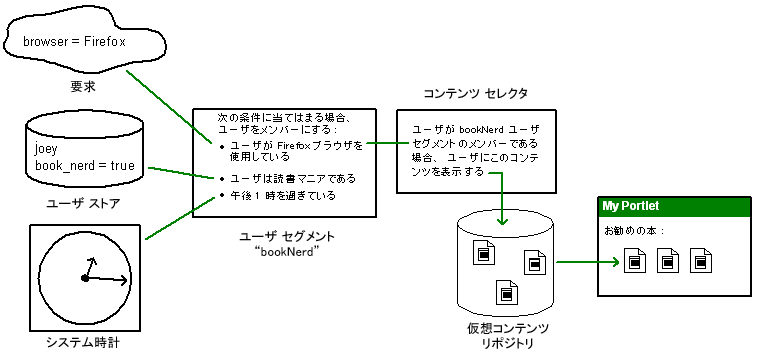
<ph:placeholder name="myPlaceholder1"/>) を使用して Web コンテンツを表示します。JSP プレースホルダ タグ (「name」属性によってユニークに識別される) は、ポータルの JSP のどこに追加してもかまいません。追加したら、既存のプレースホルダを使用するキャンペーンを定義して、各プレースホルダでキャンペーンおよび個々のユーザに対してユニークなコンテンツを表示できます。キャンペーンの変更および追加が発生しても、JSP コードを変更する必要はありません。JSP 内の必要なプレースホルダは、現状のまま維持されます。
|
|
|
|
|
|
|
|
|
|
|
|
|
|
|
|
|
|
|
|
|
|
|
|